
Wordで離れたページを並べて編集しよう。
ノートPCでA4縦の用紙に横書きの長い文章を書くと、1ページ目と5ページ目を横に並べて、比較しながら両方とも編集したくなることって、ありませんか?
そんな時は、【並べて比較】と【同時スクロール】オフが便利ですよ。以下、具体的に説明します。
1.編集したい文書ファイルを開きます。
2.リボンの【表示】から【新しいウインドウを開く】をクリックします。
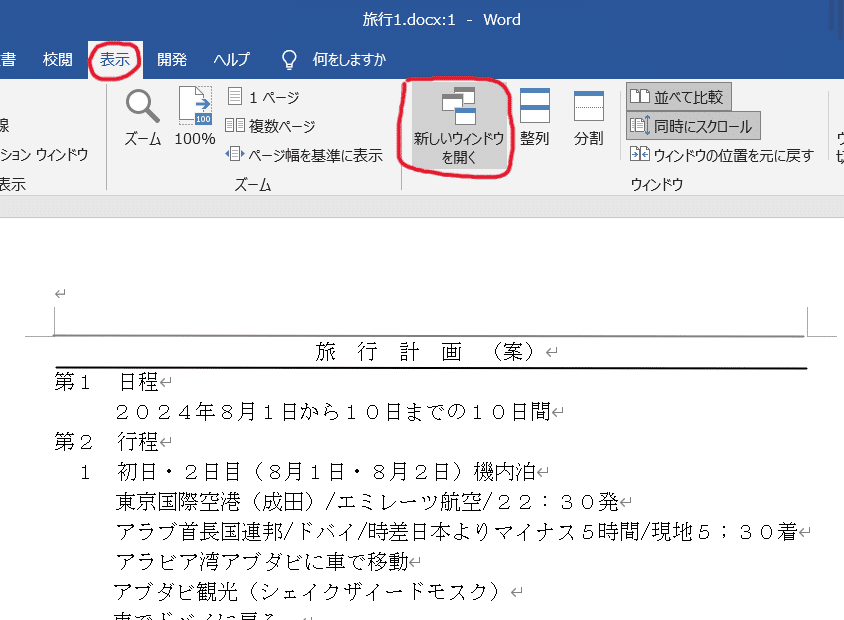
3.リボンの【表示】から【並べて比較】をクリックします。
4.リボンの【表示】から【同時にスクロール】をオフにします。
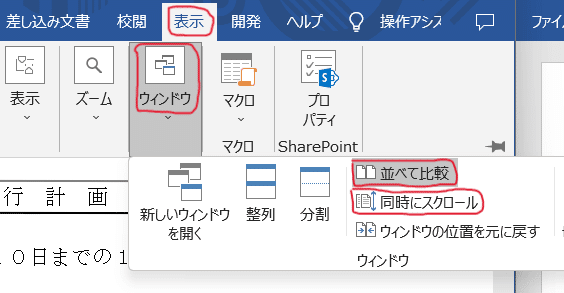
あら不思議?
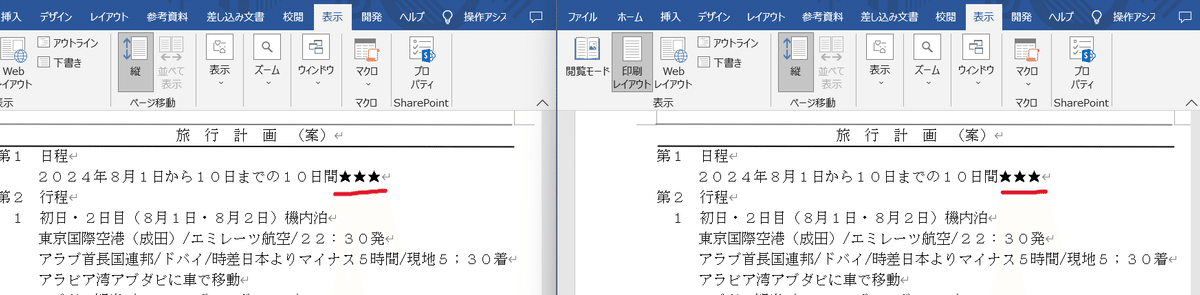
左右で同じ文書を編集して、一方だけ訂正しても、両方とも即座に訂正されています。あたりまえか。
⚠️上書き保存は、一方だけで有効です。名前を付けて保存した場合は、全画面表示に切り替わります。
最近、この機能を知りました。これまでは、紙に印刷して画面と見比べていたんですよね。紙を無駄にしました。地球温暖化になって、シロクマさんごめんなさい。We love snow.
今年からノートPCの前に座っている時間が長いので、少しでも時短ができる方法を発信しようと思います。
因みに、これは、電車の中でスマホで書いてます。座っているのは同じかも⁉️
次は、Wordの日付自動表示や差込文書データの表示形式(全角/半角)について調べてみよー。
